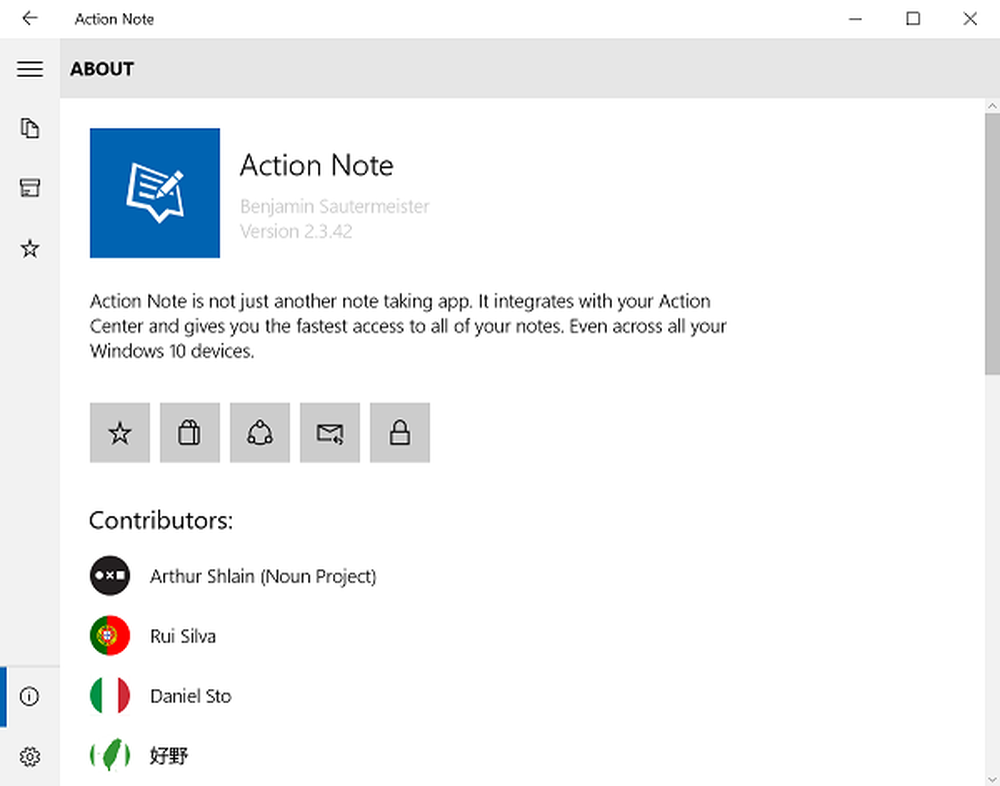Use AirPlay para transmitir películas y música de forma inalámbrica entre Apple TV, computadoras e iDevices
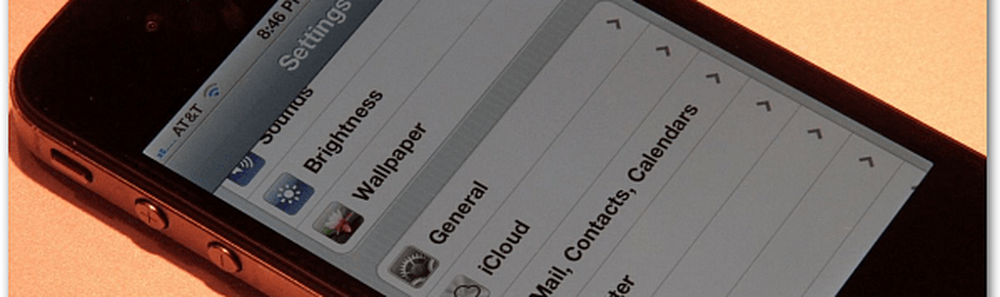
La función AirPlay se puede usar entre Apple TV, iPad, iPod touch (2ª generación o superior) y iPhone 3gs o superior. Para obtener los mejores resultados, asegúrese de haber actualizado su iDevice a iOS 5.
Aquí estoy usando iTunes en un sistema Windows 7. Todo está en la misma red doméstica..
Configurar casa para compartir
Abre iTunes y ve a Avanzado >> Activar Compartir en casa.
Ingrese su ID de Apple y contraseña. Haga clic en Crear Inicio Compartir.

Compartir en casa ahora está habilitado en tu computadora. Haga clic en Hecho.

Transmitir medios desde la computadora al Apple TV
Enciende tu Apple TV. Desde el menú principal seleccione Computadoras >> Activar Compartir Casa.

Aparece la pantalla de configuración para compartir en casa. Ingrese su ID y contraseña de Apple y presione Enviar.

A continuación, elija si desea usar el ID de Apple que acaba de ingresar para comprar contenido y alquilar películas de iTunes. Seleccioné sí.

Compartir en casa ahora está habilitado en tu Apple TV.

De vuelta en el menú principal, desplácese hasta Computadoras y verá su biblioteca de iTunes desde su computadora. Si su computadora no está en la lista, reinicie iTunes y / o el Apple TV para obtener una conexión.

Puede desplazarse por su contenido a través del menú de arriba. O selecciona tu computadora y profundiza en películas, música, podcasts y más específicos.

Aquí hay un ejemplo de navegar programas de televisión. Te permite seleccionar shows por fecha, nombre del show y sin ver..

Otra forma de transmitir a tu Apple TV es directamente desde iTunes. Mientras mira un video, haga clic en el icono de AirPlay en la esquina inferior izquierda y seleccione Apple TV.

Mientras se transmite el video a su Apple TV, verá la siguiente pantalla en iTunes.

Aquí hay un ejemplo de transmisión de música al Apple TV a través de iTunes en una computadora.

Transmitir contenido multimedia desde un dispositivo a Apple TV
También puede transmitir videos, música e imágenes desde su iPad, iPhone o iPod touch a Apple TV. Abre un video, toca el ícono de AirPlay y selecciona Apple TV.

Al igual que con iTunes, verá esta pantalla mientras se reproduce el video en el Apple TV.

En el iPhone o iPad, comience a reproducir un video en el icono de AirPlay. Luego seleccione Apple TV para ver el video en su HDTV.

AirPlay Mirroring
Otra característica impresionante es AirPlay Mirroring. Esto le permite mostrar su pantalla en su iPad 2 o iPhone 4S en un HDTV. Esta es una gran característica para dar presentaciones o juegos.
Para habilitar la duplicación, toque dos veces el botón Inicio. Luego, desplácese por la parte inferior hasta la derecha. Verás el icono de AirPlay. Tócalo y activa el espejo.

Verás que la barra de estado en la parte superior es azul, lo que te permite saber que está en el modo Reflejo.

Una advertencia para usar la tecnología AirPlay de Apple es que no permite la transmisión desde una Mac o PC a un dispositivo móvil. El dicho familiar "hay una aplicación para eso" también es cierto para esto. Prueba Air Video o StreamToMe. Ambas aplicaciones se venden por $ 2.99.
Si quieres una opción gratuita, prueba Air Video Free. Limita la cantidad de elementos que se muestran en cada carpeta. Pero es un buen comienzo intentar antes de comprar..
Si está viendo mucho contenido en el Apple TV, definitivamente querrá revisar la aplicación Apple Remote en su iPad, iPhone o iPod touch..